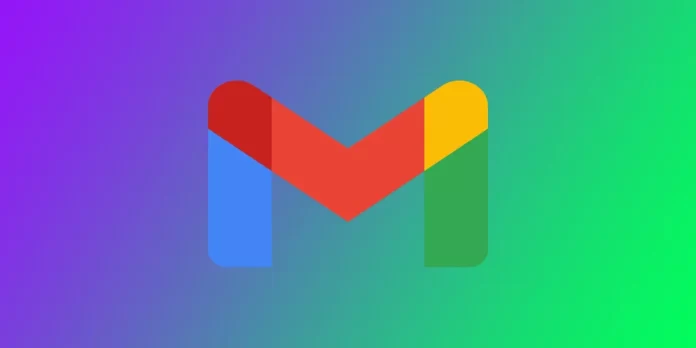I takt med att allt fler distansarbetar är det viktigt att ställa in svarsfunktionerna i din e-post så att folk vet när du är borta från datorn. Den här funktionen är särskilt användbar när du är på semester eller borta från kontoret under en längre tid. Som tur är gör Gmail det enkelt att ställa in svar utanför kontoret. De exakta stegen skiljer sig dock beroende på om du använder mobilappen eller skrivbordsversionen av Gmail.
Så här ställer du in semestersvar på Gmail-skrivbordet
I desktop-versionen hittar du en semestersvarare istället för funktionen Out-Of-Office-svar. Dessa funktioner fungerar på samma sätt så att du kan ställa in en semestersvarare. Att ställa in en semestersvarare på ett Gmail-skrivbord är en enkel process som bara tar några minuter. Följ dessa steg för att konfigurera ditt out-of-office-svar:
- Logga in på ditt Gmail-konto.
- Klicka på kugghjulsikonen i det övre högra hörnet av skärmen.
- Välj ”Se alla inställningar” i rullgardinsmenyn.
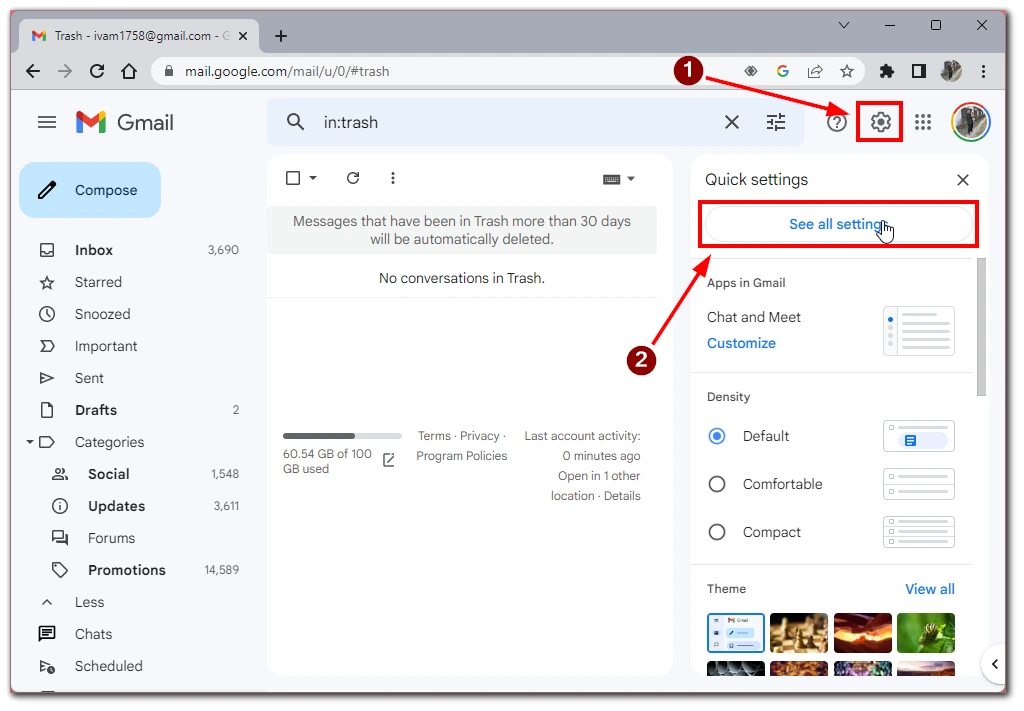
- Klicka på fliken ”Allmänt” högst upp på inställningssidan.
- Bläddra ner till avsnittet ”Vacation responder”.
- Klicka på radioknappen bredvid ”Semestersvarare på.” Detta kommer att aktivera semestersvararen.
- Anpassa ditt out-of-office-meddelande i de angivna fälten. Du kan ange ämnesraden och meddelandetexten för ditt svar utanför kontoret.
- Du kan även välja ytterligare inställningar som att skicka svaret till personer i dina Kontakter eller att skicka svaret endast under vissa tider på dygnet. Du kan också välja om du vill skicka svaret till personer utanför din organisation eller bara till personer inom organisationen.
- Klicka på knappen ”Spara ändringar” för att aktivera ditt out-of-office svar.
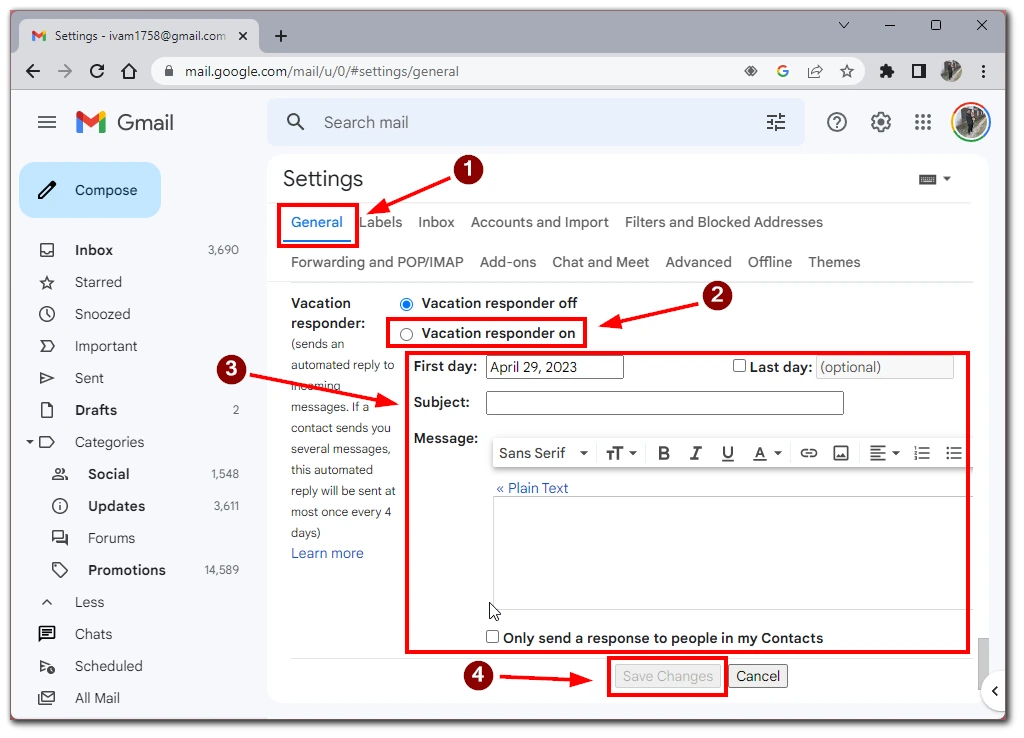
När du har aktiverat ditt out-of-office-svar kommer alla som skickar ett e-postmeddelande till dig automatiskt att få ditt anpassade svar. Det är viktigt att komma ihåg att stänga av out-of-office-svaret när du är tillbaka på kontoret så att folk vet att du är tillgänglig. Gå bara tillbaka till dina Gmail-inställningar och stäng av strömbrytaren för semestersvar. Ditt out-of-office-svar kommer inte längre att skickas till personer.
Så här ställer du in AutoReply utanför kontoret i Gmail på mobilappen
Att ställa in ett automatiskt svar på e-post utanför kontoret i Gmail på mobilappen är ett bekvämt sätt att meddela att du inte är tillgänglig för att svara på e-post. Här är de steg du ska följa:
- Öppna Gmail-appen på din mobila enhet.
- Tryck på hamburgermenyikonen i det övre vänstra hörnet av skärmen.
- Bläddra ner och tryck på ”Inställningar”.
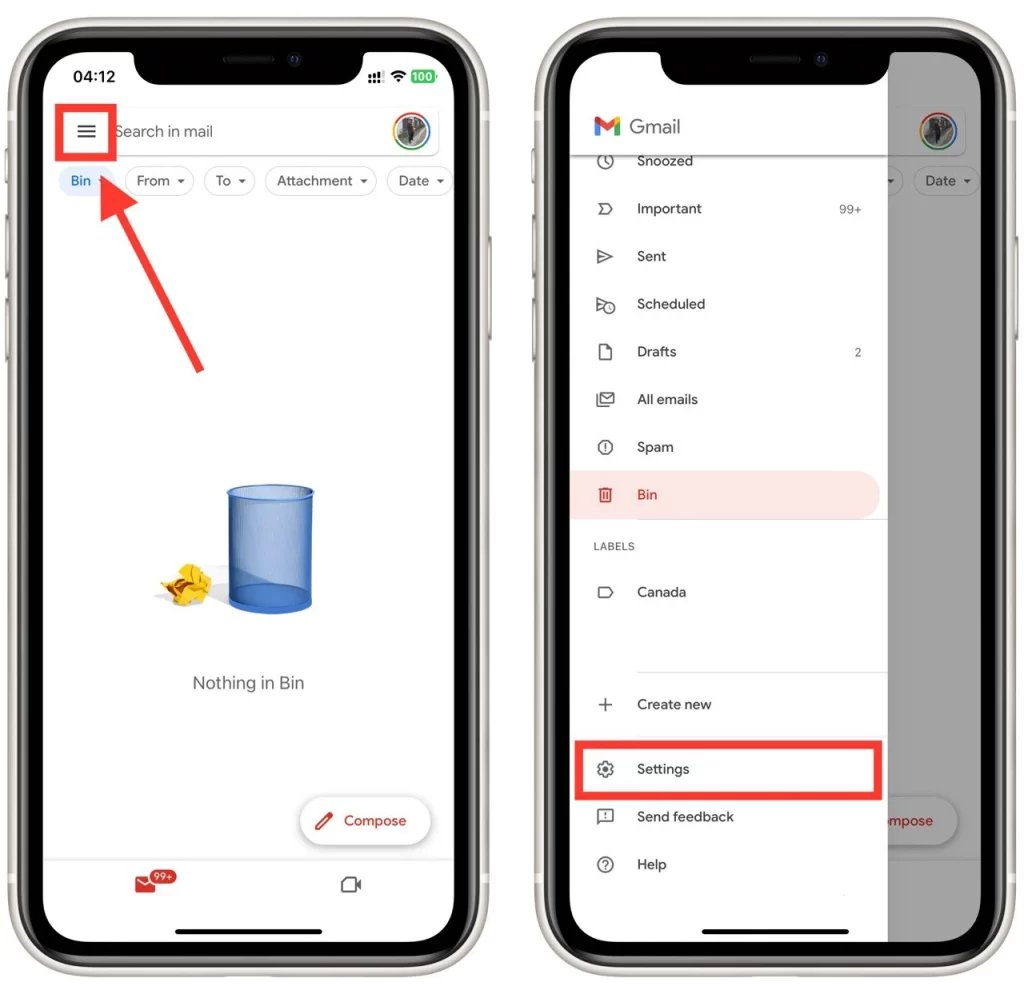
- Scrolla sedan ner och tryck på ”Out of Office AutoReply”.
- Slå på strömbrytaren för ”Out of Office AutoReply”.
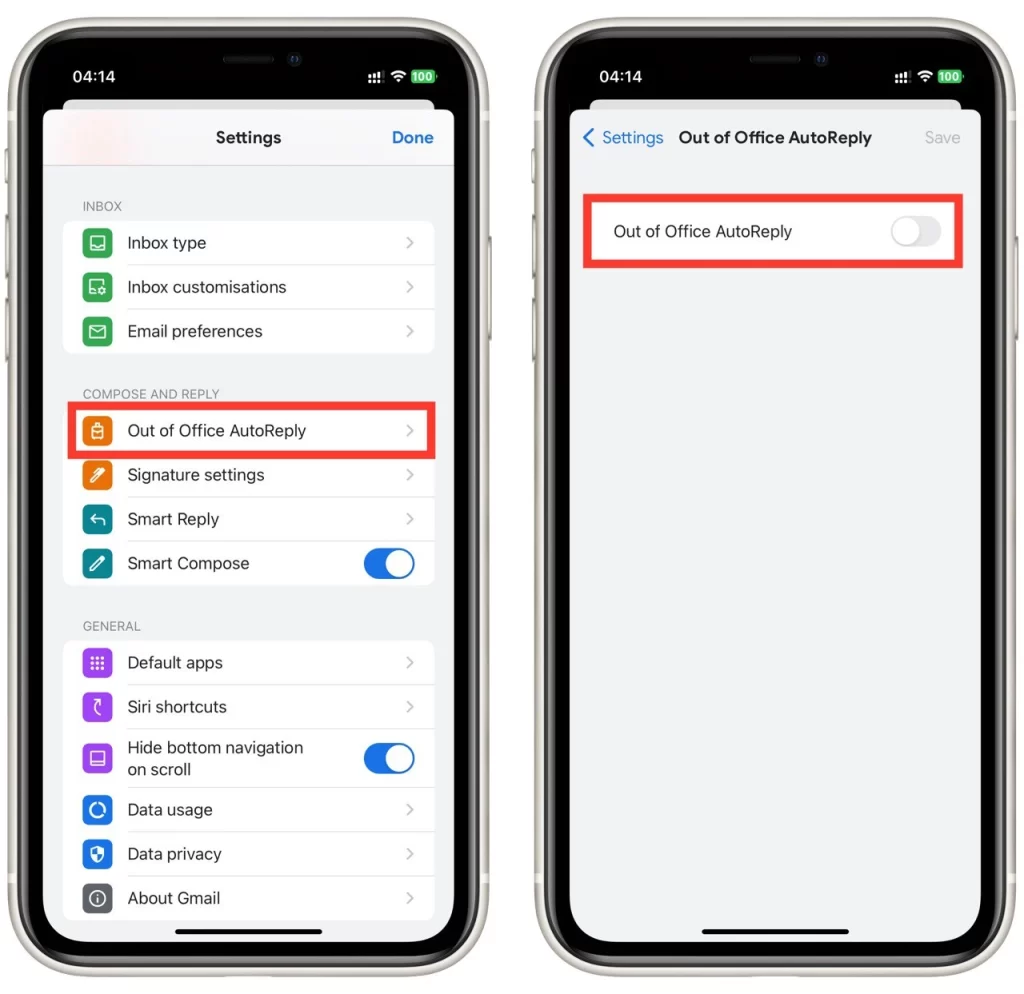
- Ange datum för ”Första dag” och ”Sista dag” för din semester. Du kan också ställa in tidszonen för din plats.
- Anpassa ditt autosvarsmeddelande för Out-of-Office i fältet ”Meddelande”. Om du vill att autosvaret endast ska skickas till dina kontakter aktiverar du omkopplaren ”Skicka endast till mina kontakter”.
- Tryck på knappen ”Spara” i det övre högra hörnet av skärmen för att spara dina inställningar.
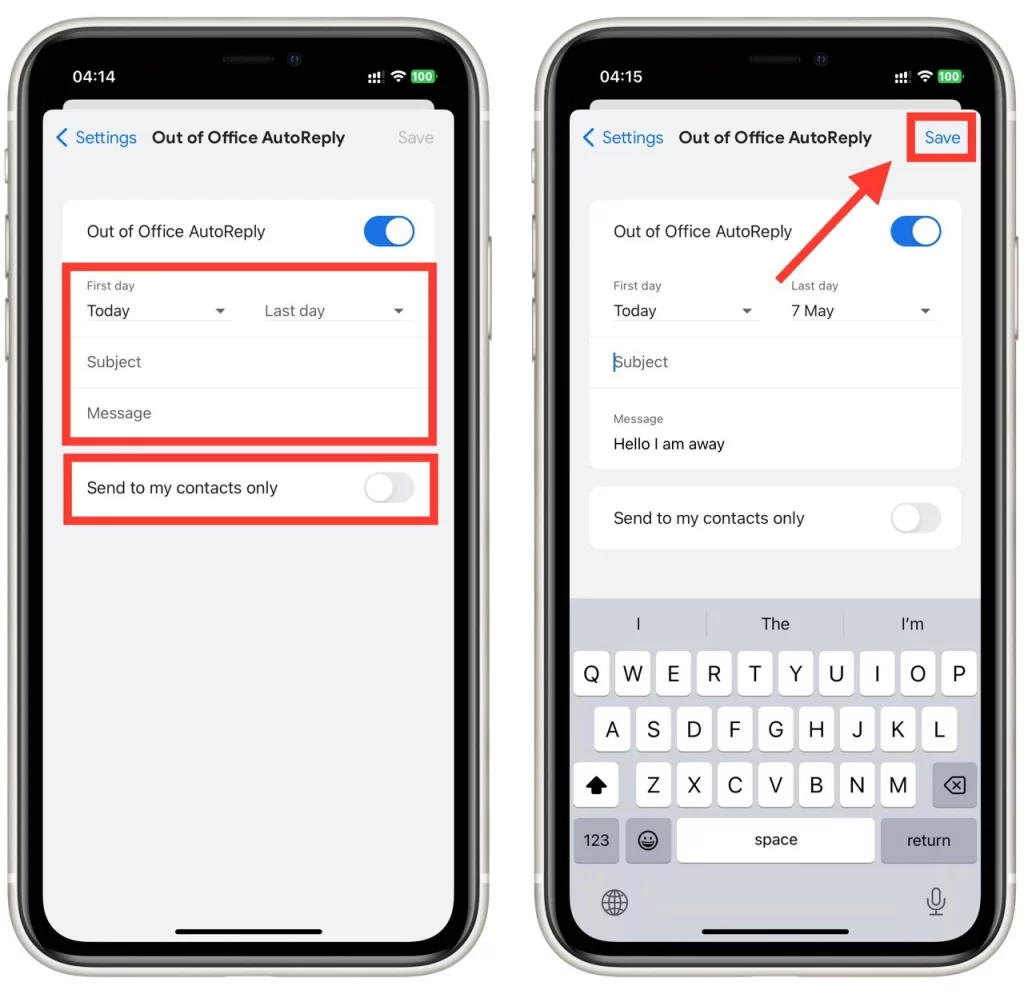
När du har slutfört dessa steg konfigureras och aktiveras ditt automatiska svarsmeddelande för out-of-office. Alla som skickar ett e-postmeddelande till dig under de angivna datumen kommer att få ditt anpassade meddelande om att du inte är tillgänglig.
Tips för att skapa Out-of-Office-meddelanden
Att skapa ett Out-of-Office-meddelande kan vara knepigt, särskilt om du vill hitta rätt balans mellan att vara informativ och professionell. Här är några tips som du kan ha i åtanke när du utformar ditt Out-of-Office-meddelande:
- Håll det kort och koncist: Ditt Out-of-Office-meddelande bör vara kortfattat och lättläst. Kom ihåg att de som tar emot meddelandet sannolikt är upptagna, så tvinga dem inte att läsa onödig information.
- Ge användbar information: Se till att ditt meddelande innehåller information om när du kommer att vara borta från kontoret och när du kommer tillbaka samt relevant kontaktinformation för personer som behöver hjälp medan du är borta.
- Var tydlig med hur tillgänglig du är: Om du kontrollerar din e-post sporadiskt när du inte är på kontoret, låt folk få veta det. Alternativt kan du också ange att du inte kommer att kolla din e-post alls.
- Använd en professionell ton: Även om du inte är på kontoret bör du hålla en professionell ton i ditt meddelande. Undvik att använda slang eller alltför vardagligt språk och se till att meddelandet är fritt från stavfel och grammatiska fel.
- Anpassa ditt budskap: Tänk på att anpassa ditt Out-of-Office-meddelande till den specifika målgrupp du ska skicka det till. Om du t.ex. är borta från kontoret för en konferens kanske du vill inkludera information om konferensen eller dess plats.
- Testa ditt meddelande: Innan du aktiverar ditt Out-of-Office-meddelande bör du skicka ett testmejl till dig själv eller en kollega för att kontrollera att allt ser ut och låter som du vill ha det.
- Ställ upp förväntningar: Låt folk veta när de kan förvänta sig att höra av dig. På så sätt kan du hantera deras förväntningar och minska antalet uppföljningsmejl som du får.
Kom ihåg att ditt Out-of-Office-meddelande speglar din professionalism och din organisation. Genom att följa dessa tips kan du skapa ett meddelande som ger den information som människor behöver samtidigt som du håller en professionell ton.